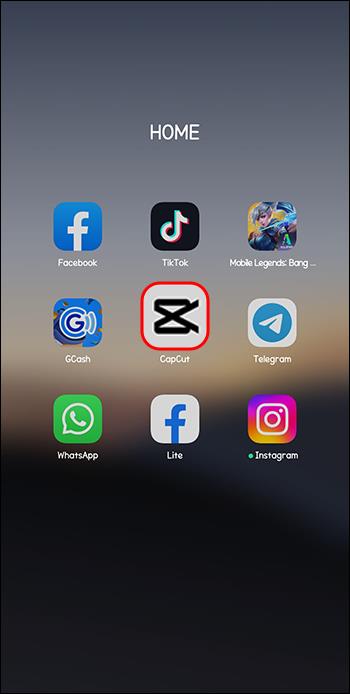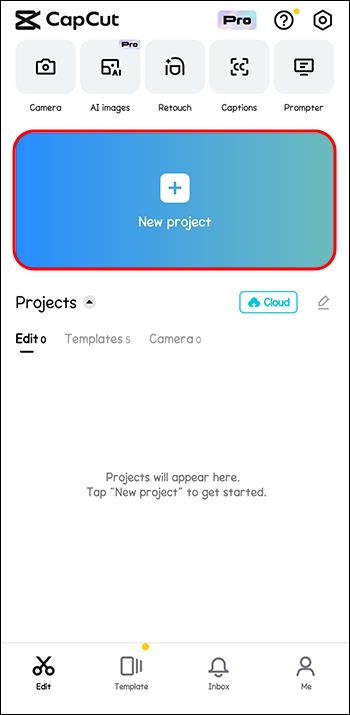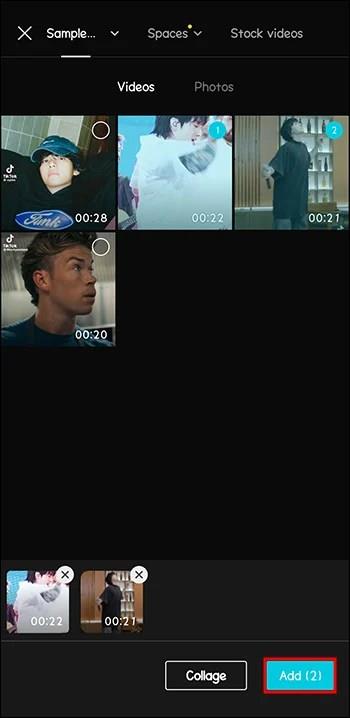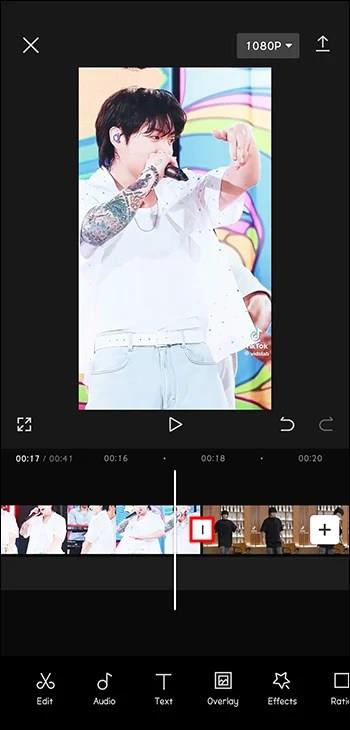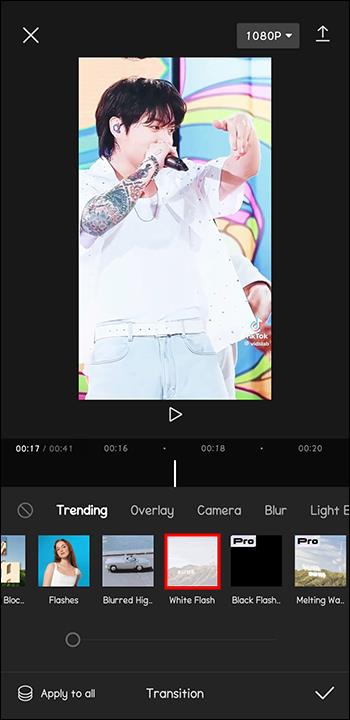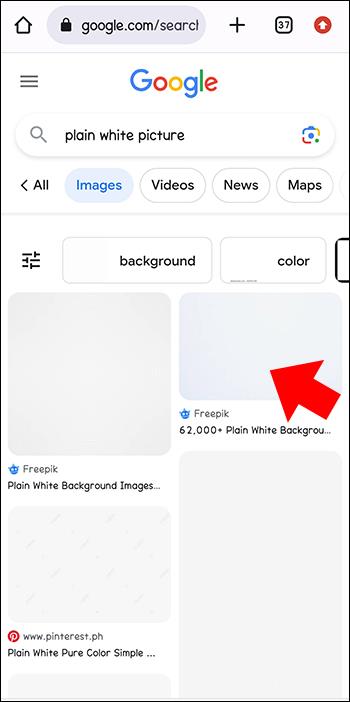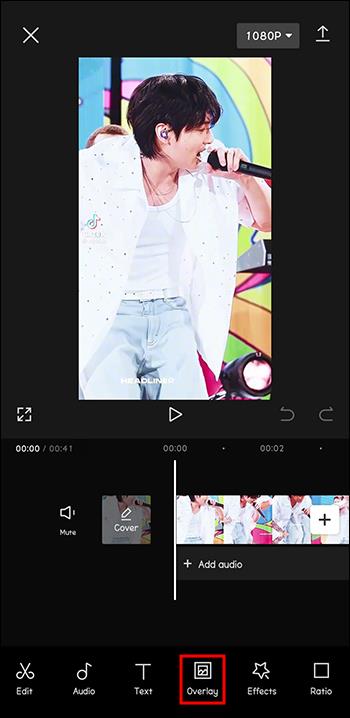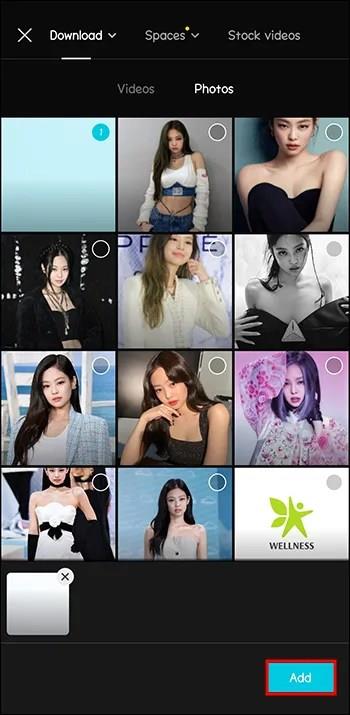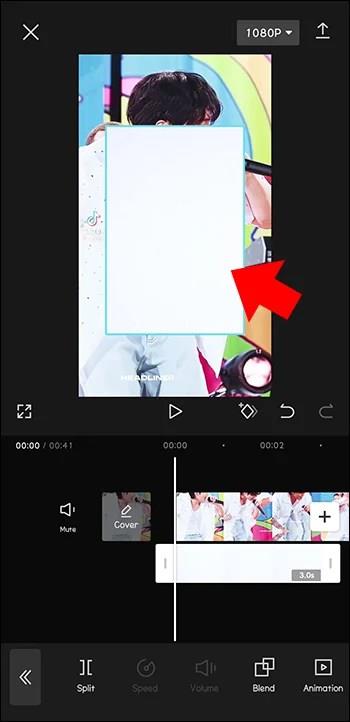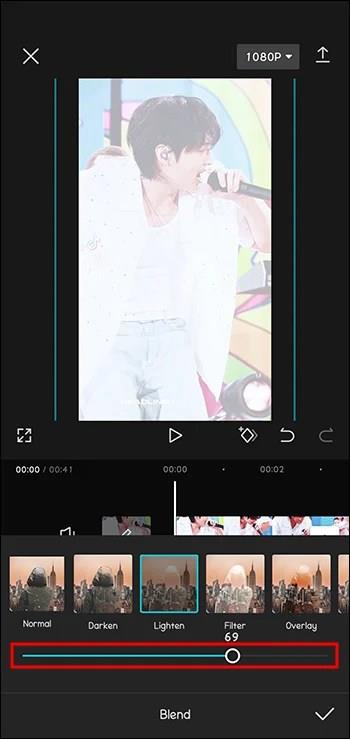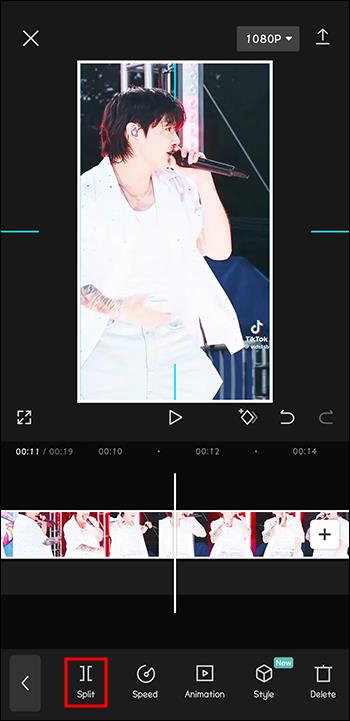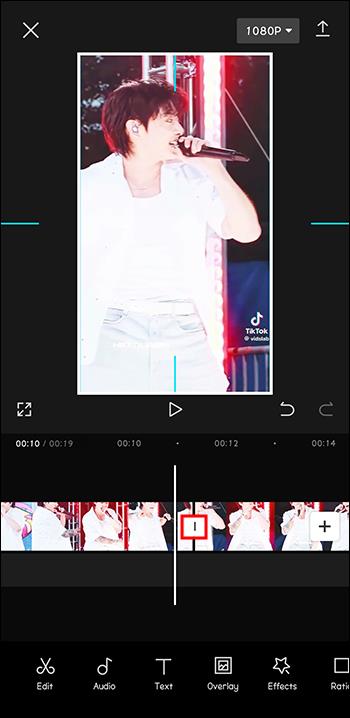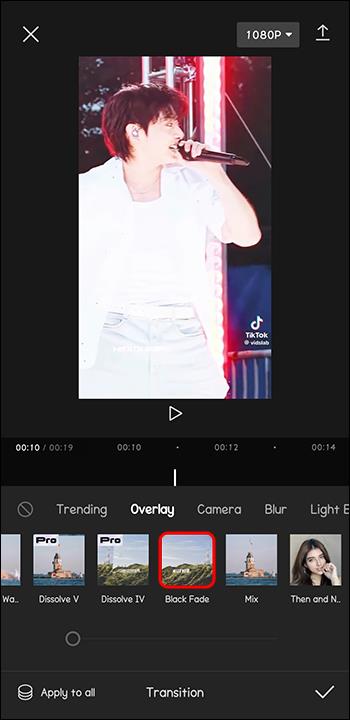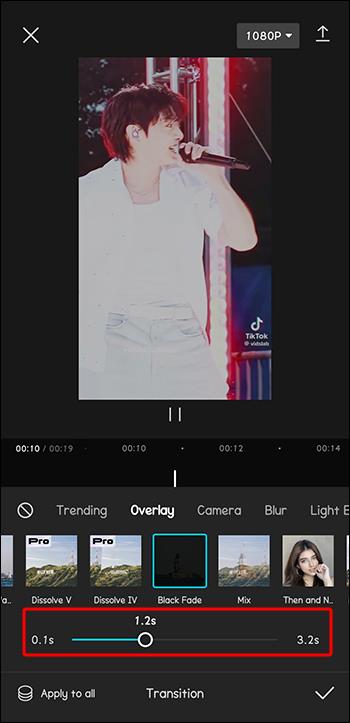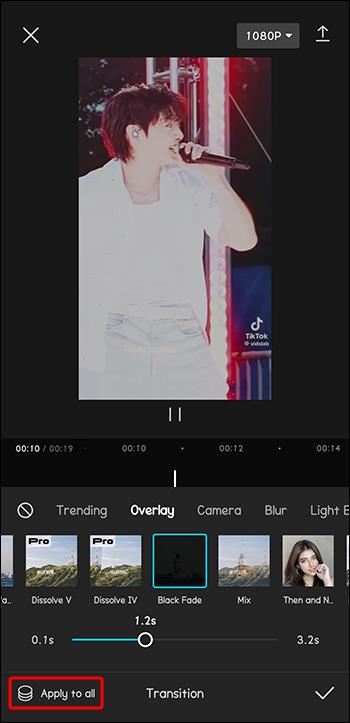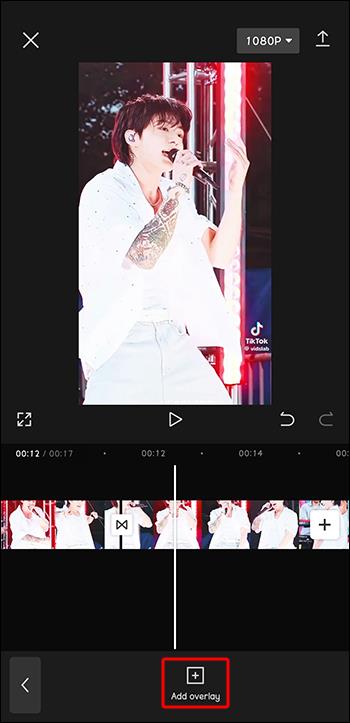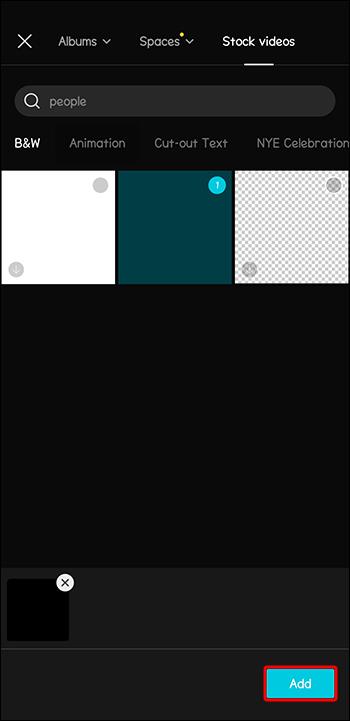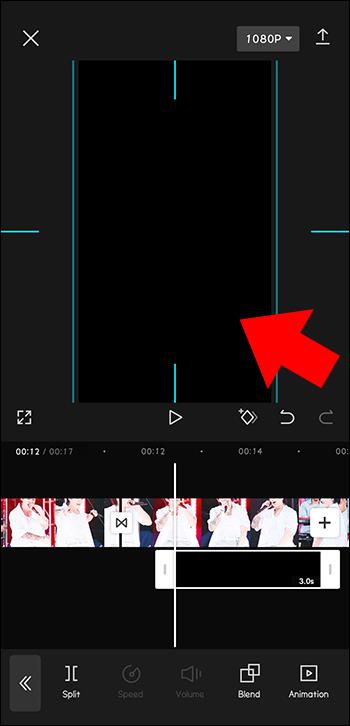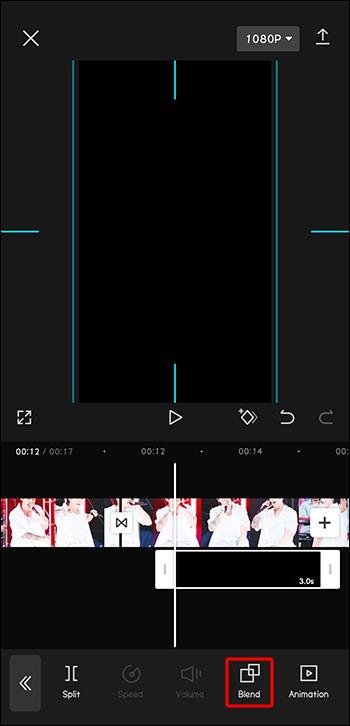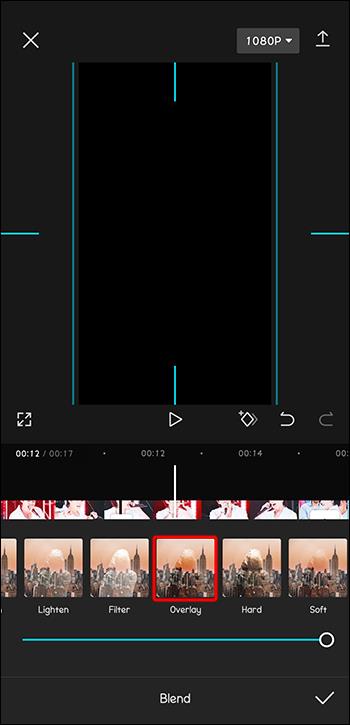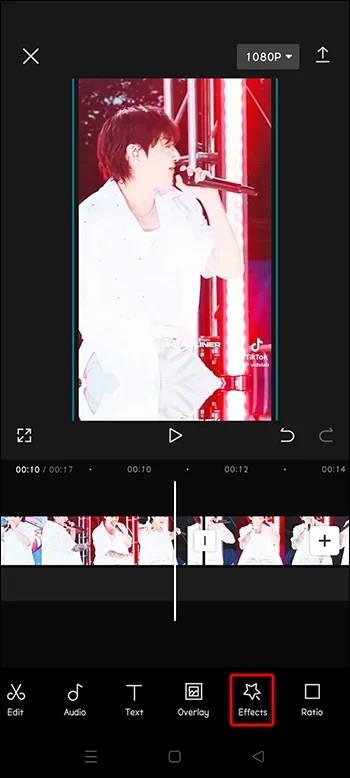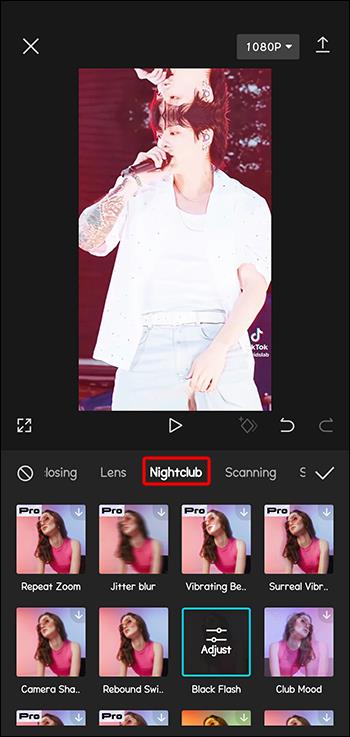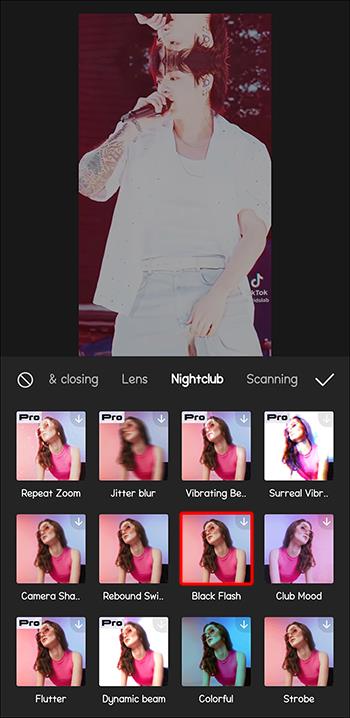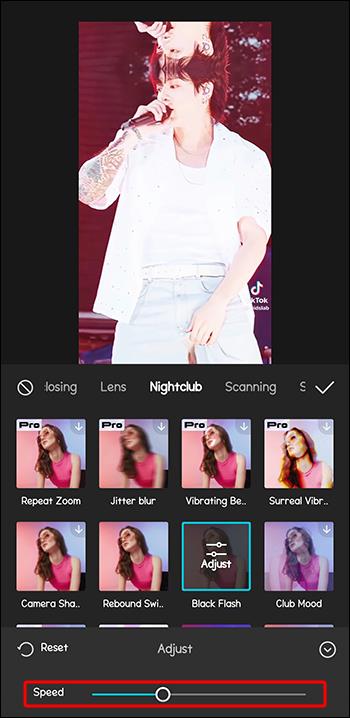Създателите на видео съдържание винаги търсят начини да добавят малко пикантност към творбите си, което прави научаването как да добавяте флаш на CapCut голям плюс. Сравнително лесен за използване, ефектът на бяла или черна светкавица CapCut придава на видеоклиповете по-ярък или по-тъмен нюанс и по-плавни преходи. Чрез добавяне на светкавица видеоклиповете стават по-привличащи вниманието и привлекателни. Удобният за потребителя интерфейс на CapCut го прави подходящ избор за повечето творци.
Тази статия ви напътства как да добавите светкавица към CapCut за най-добри резултати.
Добавете бяла светкавица на CapCut
Помислете за добавяне на светкавица, когато е необходим драматичен преход във видеоклип. Флаш ефектът CapCut е най-добрият начин за постигане на зашеметяващ резултат. Добавянето на светкавица е относително лесно, както ще откриете. Това ръководство е основно за мобилния интерфейс, но процесът е почти същият за версията за компютър.
- На вашето мобилно устройство отворете приложението CapCut. Ще трябва да го инсталирате, ако все още го нямате.
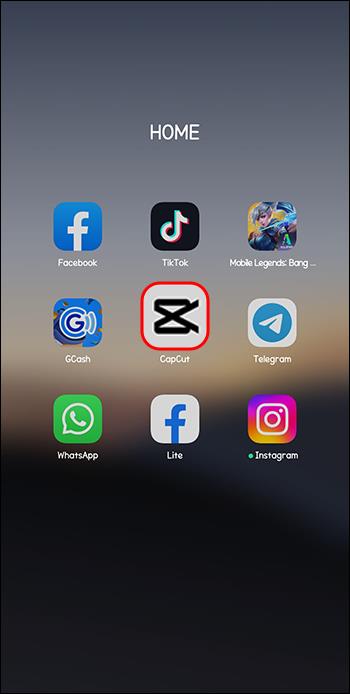
- Изберете „Нов проект“, за да започнете процеса. Ще бъдете насочени към телефонната галерия.
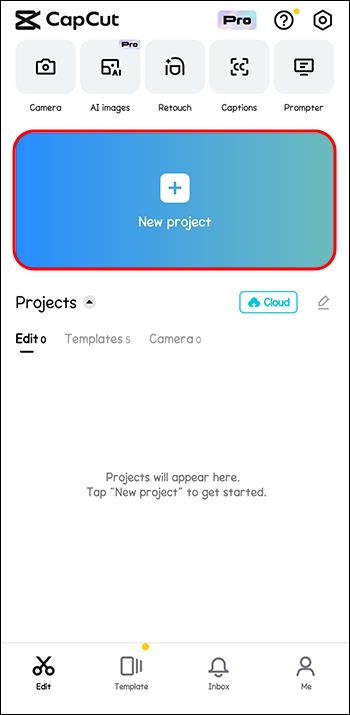
- Изберете двата видеоклипа, с които искате да работите, след което изберете „Добавяне“. Това ги импортира във вашето работно пространство.
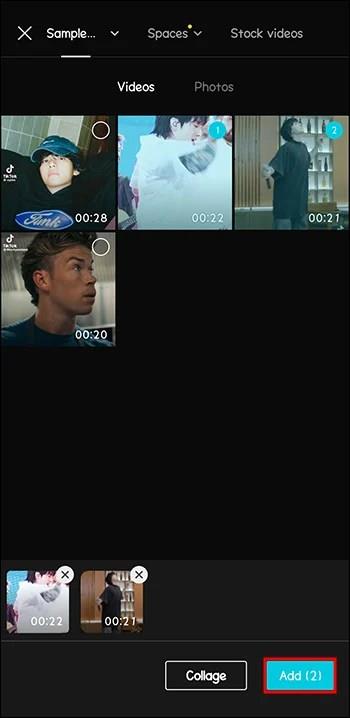
- Друга възможност е да разделите едно видео на две, ако възнамерявате да използвате само едно.
- Докоснете прехода между вашите два видеоклипа, за да разкриете наличните инструменти за преход.
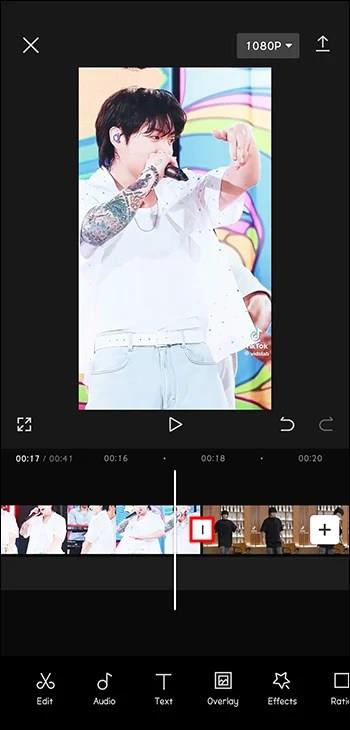
- Потърсете прехода „Бяла светкавица“ под опцията „Наслагване“ и го изберете.
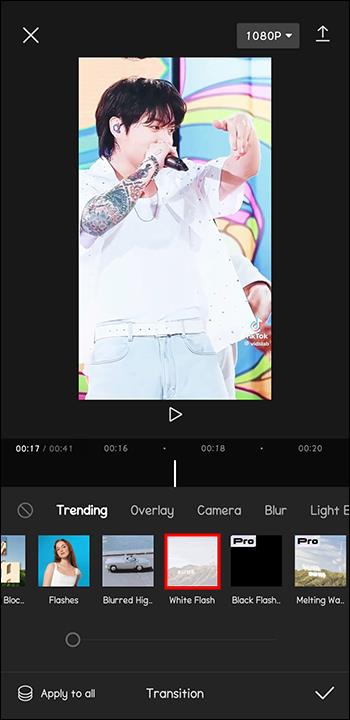
- Някои версии на CapCut имат опцията за бяла светкавица в раздела Основни.
Избирането на опцията за бяла светкавица добавя плавен бял преход между избраните видеоклипове или разделен видеоклип. При този метод добавянето на прехода „Светкавици“ в категорията „Светлини“ позволява по-артистично докосване. Продължителността на прехода може да се регулира, за да стане още по-плавен. Можете да редактирате видеоклиповете във всяка фаза, като просто регулирате ефекта.
След като разделите един видеоклип, можете успешно да добавите флаш ефект. След като преходът бъде приложен, иконата между видеоклиповете се променя. Ще бъдете насочени към избрания ефект, ако щракнете върху тази нова икона.
След като светкавицата бъде добавена към вашето CapCut видео, гледайте го отново, за да потвърдите, че това е ефектът, който искате. След това можете да импортирате видеоклипа, като докоснете бутона за изтегляне в горния десен ъгъл на екрана.
Добавете Flash, като първо направите бял флаш шаблон в CapCut
Ефектът на бялата светкавица е особено полезен, когато работите върху видеоклипове с тъмни тонове, за да получите по-ярък и по-привлекателен ефект. Добавянето на шаблон го прави по-достъпен.
- Отидете в Google, намерете обикновена бяла снимка и я изтеглете.
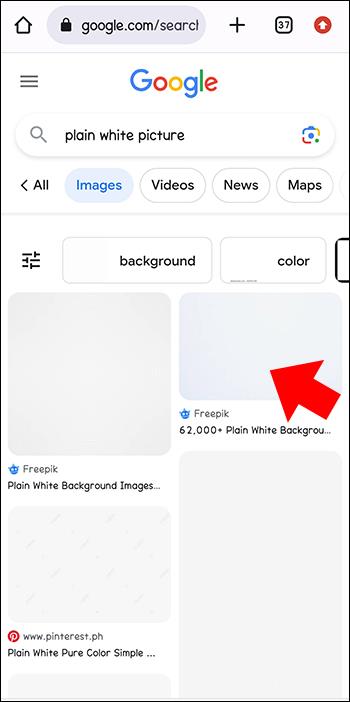
- Отворете приложението CapCut на вашето устройство или го изтеглете и след това го отворете.
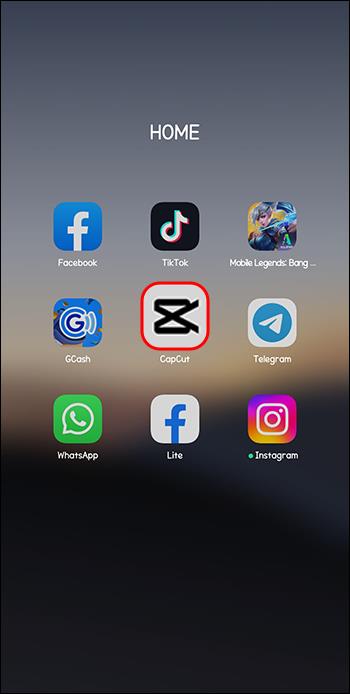
- Докоснете „Нов проект“, за да пренасочите към галерията на устройството.
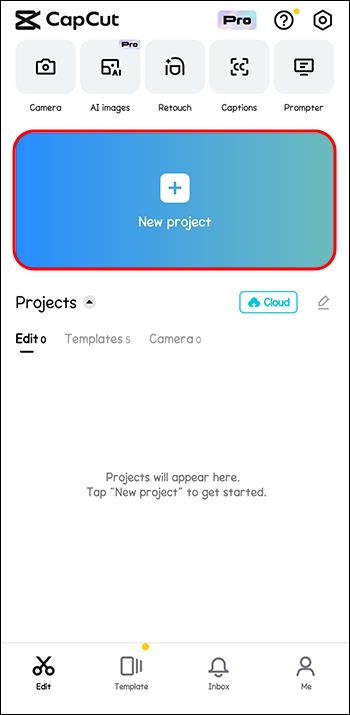
- Изберете видеоклип от галерията, за да го покажете на времевата линия.
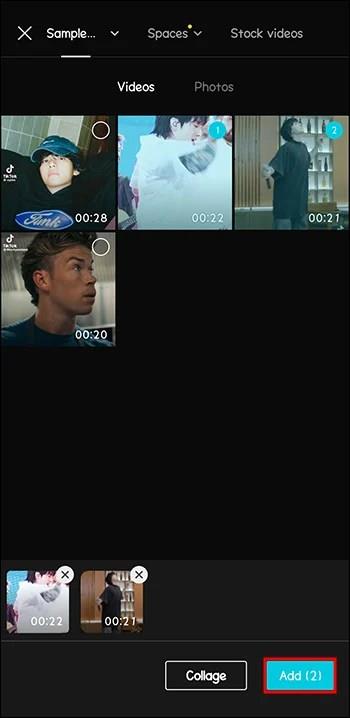
- Навигирайте до опцията „Наслагване“ под работното пространство и я изберете.
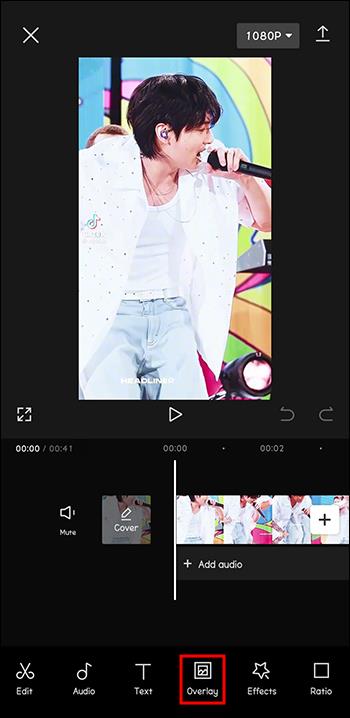
- Изберете бялото изображение, изтеглено от Google, и натиснете опцията „Добавяне“.
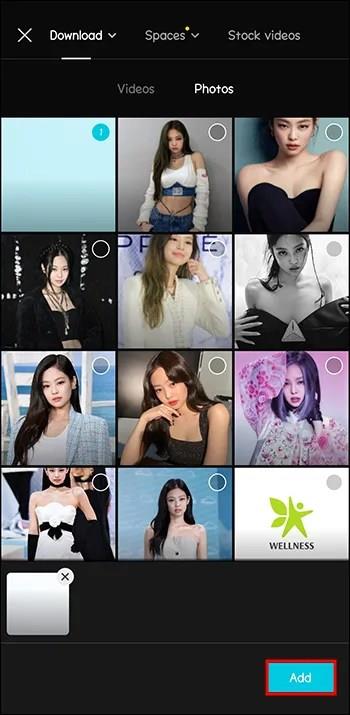
- Увеличете максимално бялата снимка, като я докоснете, за да покриете екрана.
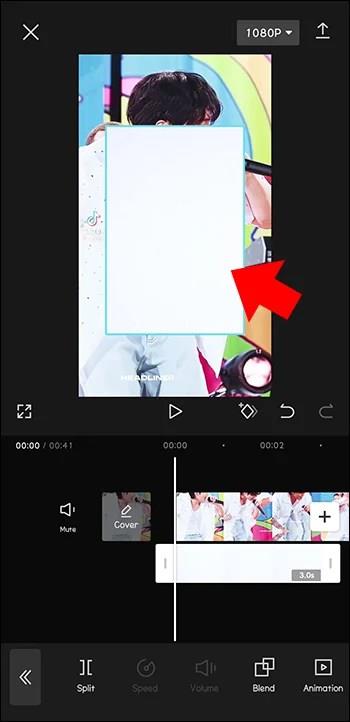
- Отидете до опцията „Splice“, като превъртите до долното меню на инструментите за редактиране и я изберете. В някои опции се нарича „Blend“. Вече е възможно да регулирате светкавичния ефект на видеото и да изберете желаното ниво на яркост върху него.
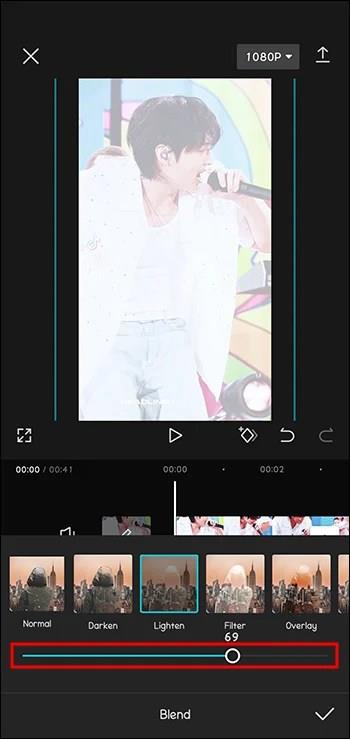
В областта, където е поставена бялата снимка, ще се вижда ярка перспектива. За да разширите светкавичния ефект върху цялото видео, плъзнете кормилото. Видеото може да се редактира на всяка фаза. Гледайте отново видеоклипа за окончателно потвърждение.
След като ефектът на бялата светкавица бъде приложен към видеоклипа, той се осветява. Видеоклипът може да бъде изтеглен, като щракнете в горния десен ъгъл. Това го запазва в галерията на устройството и завършва видеото с бял флаш шаблон. Вече можете да споделите творението в този момент.
Добавете Black Flash в CapCut като ефект на трептене, наслагване или преход
Черната светкавица е ефект, използван при редактиране на видео, за да помогне за прехода между различни видеоклипове или да създаде ефекти на трептене върху видеото. Ефектът на черната светкавица също се превърна в тенденция в приложението Tik Tok и сега се използва широко от създателите на съдържание.
На iPhone и Android има различни приложения за редактиране на видео, които могат да използват ефекта на черната светкавица. CapCut е едно от най-добрите приложения за това. Приложението CapCut създава ефект на черна светкавица, използвайки различни идеи и техники.
Използване на Black Flash като преход в CapCut
Точно като бялата светкавица, черната светкавица може да се използва като преход между видеоклипове.
- В приложението CapCut създайте нов проект, като докоснете „Нов проект“.
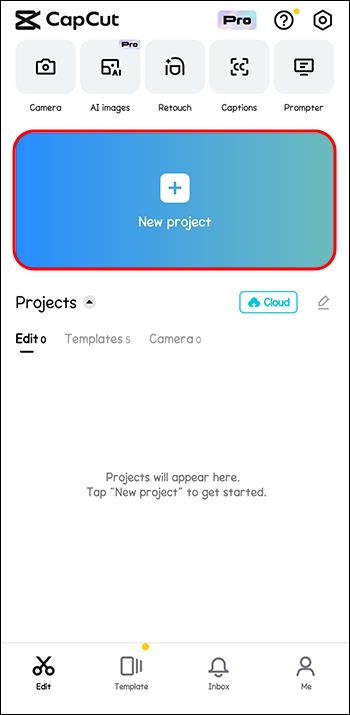
- В новия проект добавете два видеоклипа. Друга възможност е да използвате менюто „Разделяне“, за да разделите едно видео на две.
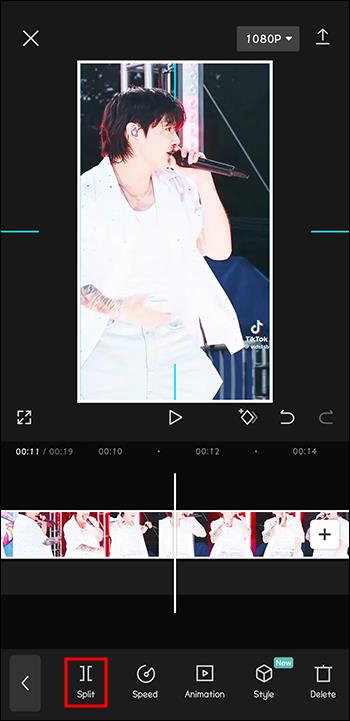
- В пресечната точка на клипа натиснете менюто за преход CapCut.
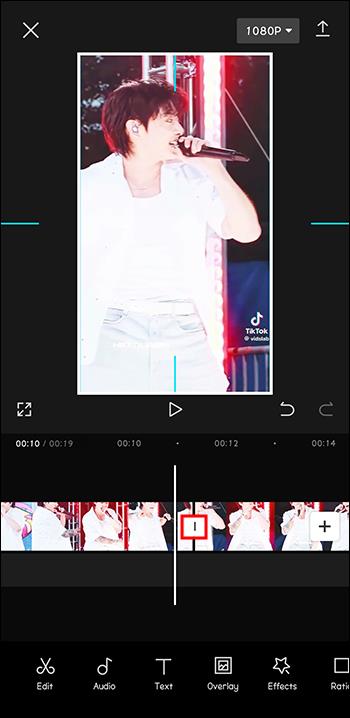
- Отидете до „Основна категория“ и изберете ефекта на черната светкавица. Посочено е като „Черно избледняване“.
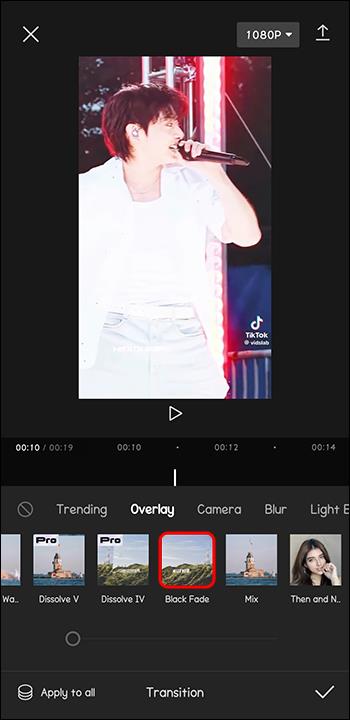
- Изберете и докоснете ефекта и задайте желаната продължителност.
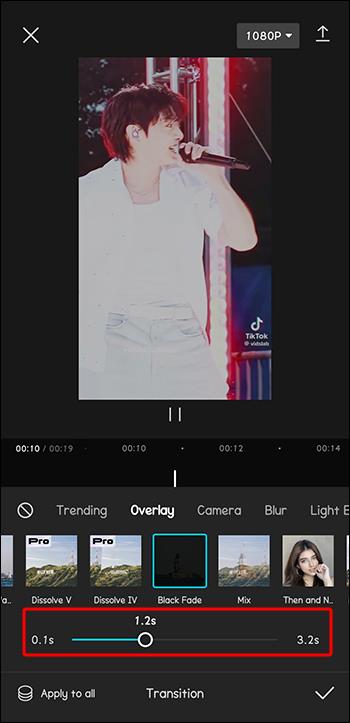
- Ако искате този светкавичен преход да бъде приложен върху всички пресичания на клипове, изберете опцията „Прилагане към всички“.
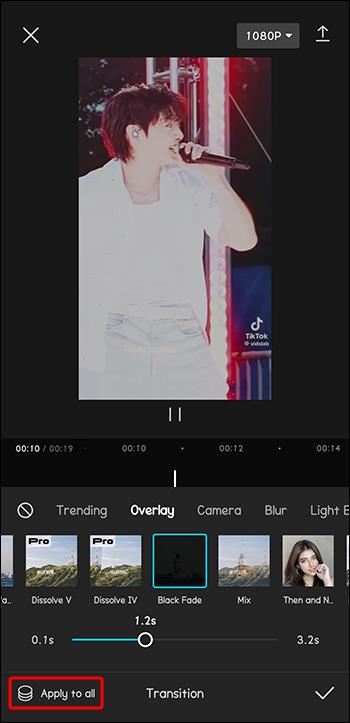
Използване на Black Flash като Overlay в CapCut
Методът на наслагване е друг начин за добавяне на черна светкавица като преход във вашето видео. Това е добра опция за кратки клипове от около 0,1 секунди.
- В менюто Overlay изберете „Add Overlay“.
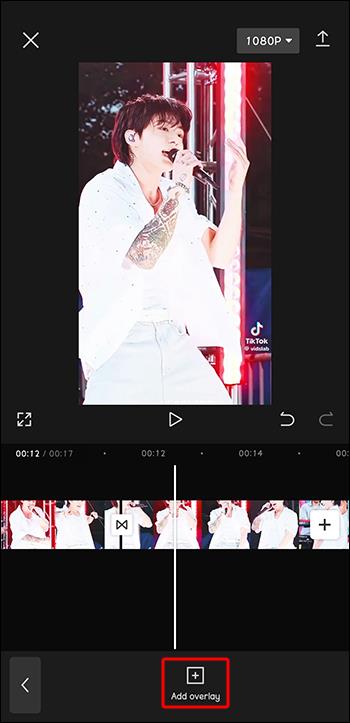
- Изберете обикновено черно изображение от менюто „Сток видеоклипове“. Друга възможност е да изтеглите обикновено черно изображение от интернет.
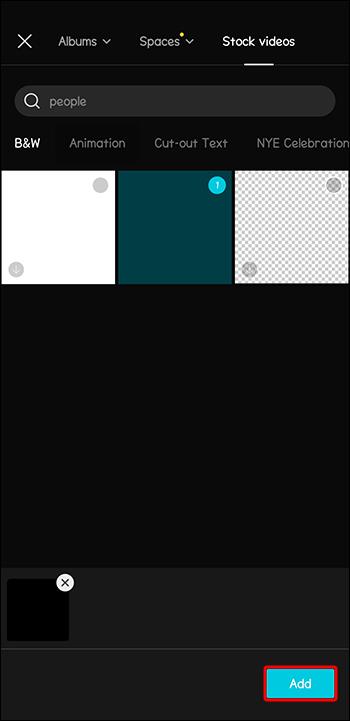
- Увеличете размера на черното изображение, като се уверите, че покрива видеоклипа под него. Регулирайте и продължителността на видеоклипа.
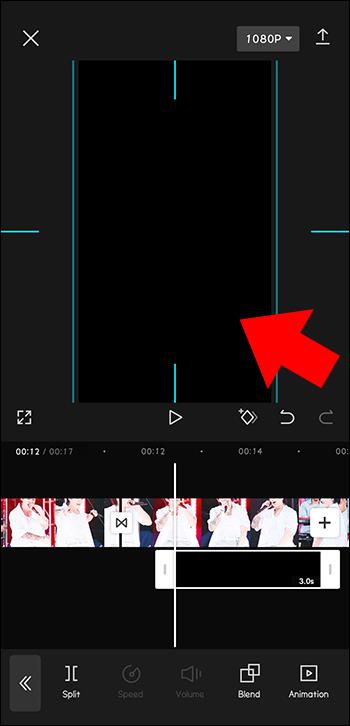
- Докоснете менюто „Blend“ в долната част.
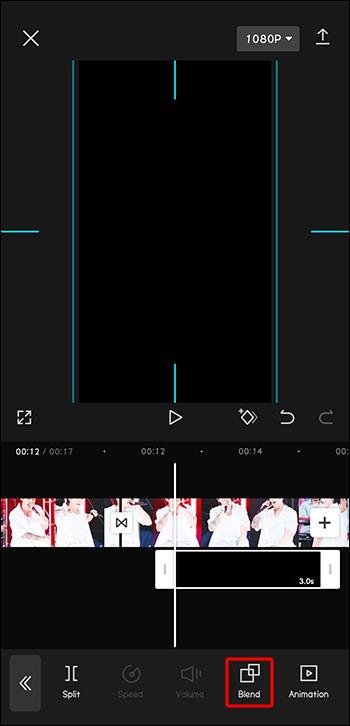
- Изберете ефекта „Наслагване“ и докоснете.
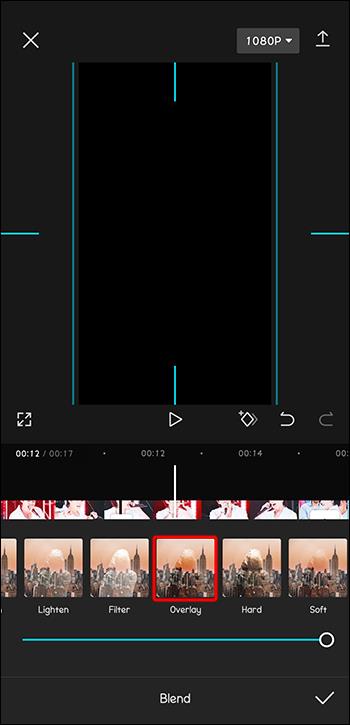
- Копирайте ефекта в различните пресичания на клипа.
Добавете черна светкавица за ефект на трептене
Ефектът на черната светкавица може да се използва за създаване на ефект на трептене върху видео или снимка. Това е подобно на преходите.
- Отидете до дъното и изберете менюто „Ефекти“.
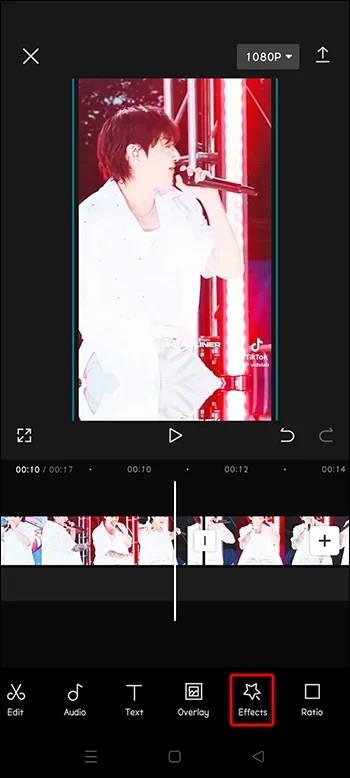
- Докоснете опцията „Парти“ ефекти.
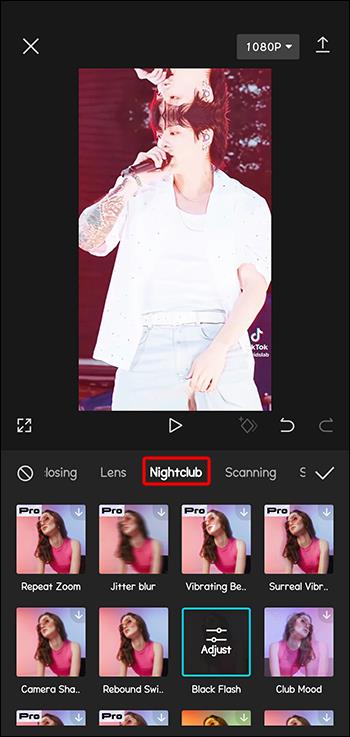
- Намерете ефекта „Черна светкавица“ и го изберете.
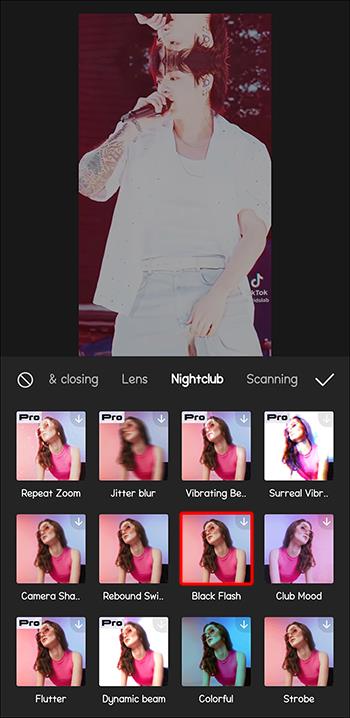
- Задайте продължителността на ефекта на трептене на черната светкавица по желание.
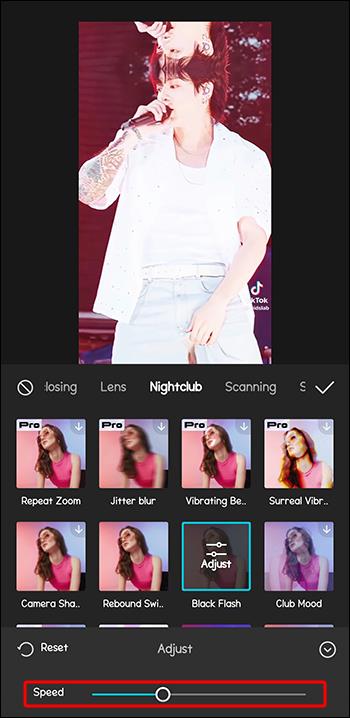
Получете плавни преходи с Flash ефекти в CapCut
С флаш ефектите е възможно да добавите драматични елементи, плавни преходи и привлекателен външен вид към видеоклиповете. Тези функции могат да се използват креативно в приложението CapCut, за да изпъкнат видеоклиповете. След това тези видеоклипове могат да бъдат споделяни в различни социални платформи. Светкавичният ефект се използва широко днес, а с CapCut можете да редактирате филми с професионално докосване. Можете да получите желаните резултати, като добавите черна или бяла светкавица в CapCut.
Опитвали ли сте да добавяте флаш ефекти към видеоклипове на CapCut? Беше ли успешно? Уведомете ни в секцията за коментари по-долу.